Messenger nie może otworzyć załącznika lub linku? Oto co robić

Messenger nie może otworzyć załącznika lub linku? Dowiedz się, jak rozwiązać ten problem dzięki sprawdzonym krokom i wskazówkom.
Usługa przesyłania strumieniowego Disney Plus (lub Disney +) jest już dostępna w Stanach Zjednoczonych i innych krajach. Większość treści Disney Plus jest odpowiednia dla wszystkich członków Twojej rodziny, ale nie dla wszystkich. Niestety, kontrola rodzicielska w momencie premiery ma wiele do życzenia, jak zobaczysz poniżej.
Kim jest użytkownik Disney+?
Możesz utworzyć do siedmiu profili użytkowników z subskrypcją Disney Plus . W sumie możesz pobierać nieograniczoną zawartość na maksymalnie 10 urządzeniach i odtwarzać strumieniowo tytuły na maksymalnie czterech urządzeniach jednocześnie.
Tworząc profil po raz pierwszy, możesz oznaczyć go jako „Profil dziecka”. W przeciwnym razie tak nie jest i nie ma żadnych ograniczeń. Jednak osoby z profilem dla dzieci mogą oglądać i oglądać tylko treści z oceną G, TV-Y, TV-Y7/Y7-FV lub TV-G. Ustawienie dotyczy wszystkich urządzeń, na których zainstalowano Disney Plus.
Aby utworzyć profil dziecka w Disney+, musisz mieć już utworzony zwykły profil. Gdy to zrobisz:
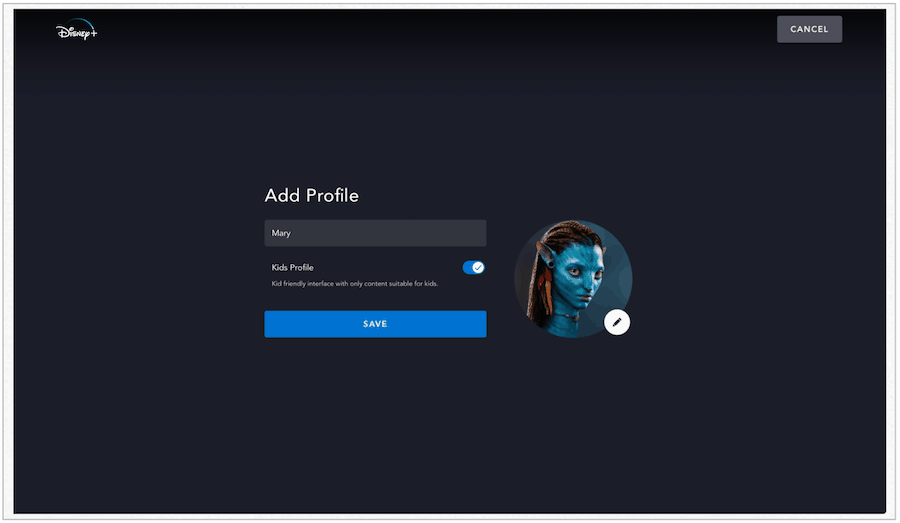
Porównanie profili
Profile zwykłe i dziecięce w Disney Plus wyglądają inaczej przy pierwszym logowaniu. Tam, gdzie zwykłe konto wyświetla linki do głównych sekcji usługi, w tym Disneya, Pixara, Marvela, Gwiezdnych wojen i National Geographic, konto dla dzieci zawiera głównie treści Disneya. Jednak nadal możesz szukać treści innych niż Disney, korzystając z wyszukiwarki usługi. Jeśli ma ocenę G, TV-Y, TV-Y7/Y7-FV lub TV-G, pojawi się.
Oto spojrzenie na ekran główny profilu dziecka:
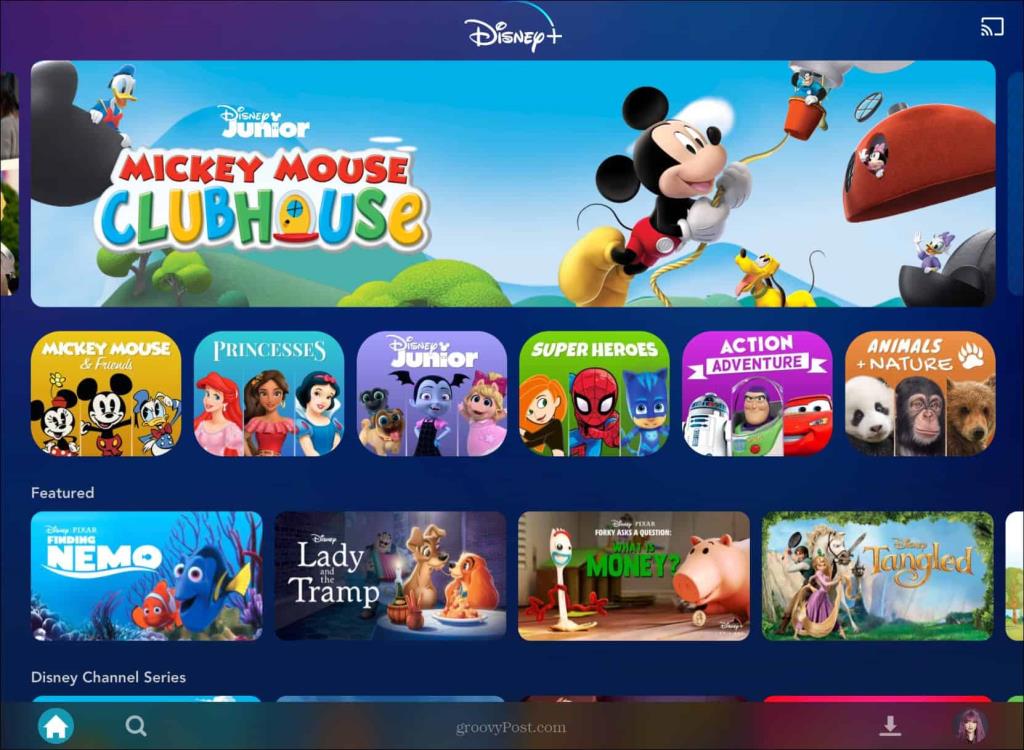
A oto zwykły profil:
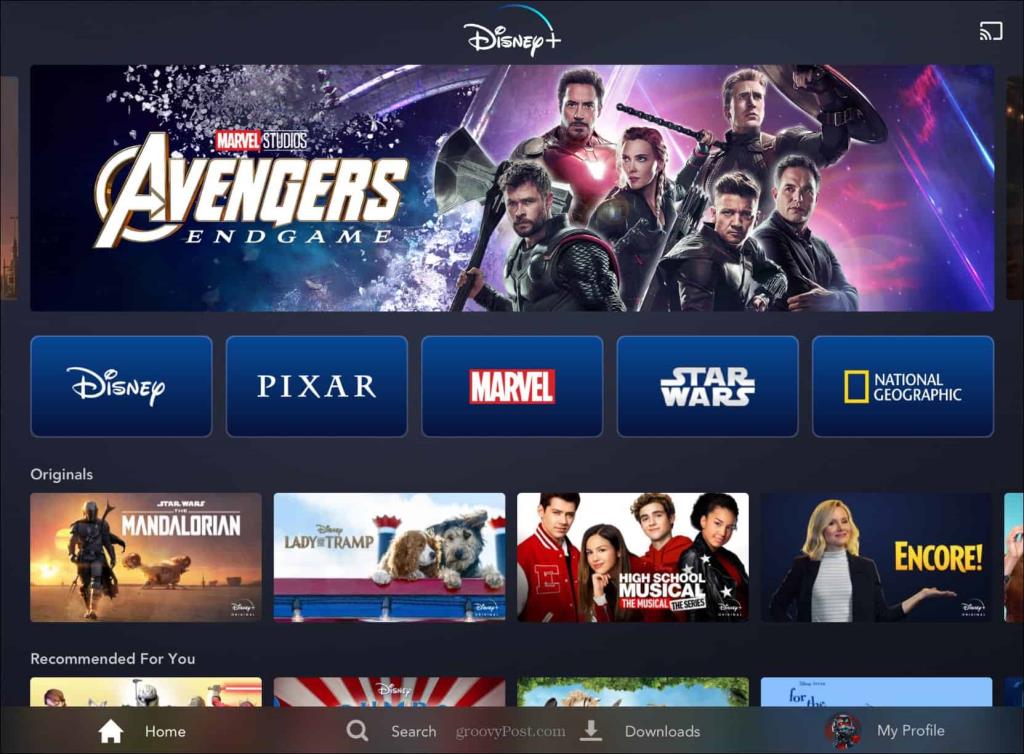
Największa wada jest ogromna
W przeciwieństwie do serwisów takich jak Netflix , Hulu i Amazon’s Prime Video , Disney Plus nie ma obecnie systemu blokady, hasła ani kodu PIN, który chroni zwykłe konto przed innymi. Dlatego każdy, kto ma konto dla dzieci, musi uzyskać dostęp do innych treści, musi przejść na zwykłe konto użytkownika lub dostosować typ profilu. Innymi słowy, nie ma ochrony.
Wczesne dni, oczywiście
Disney Plus nie oferuje treści dla dorosłych, takich jak „Game of Thrones” HBO czy „The End of the F***ing World” Netflixa, więc nie ma szans, aby ktoś zmieniający konto dziecka zobaczył nadmierną ranę i nagość lub usłyszał nieodpowiednie słowa. Ale dzięki możliwości samodzielnego przełączania kont Twój 5-latek może mimo wszystko oglądać coś, czego nie powinien. Miejmy nadzieję, że Disney prędzej czy później to zmieni. Kiedy to zrobią, damy Ci znać.
Aktualizacja: Kontrola rodzicielska ma rozszerzone funkcje!
Od 23 lutego 2021 r. Disney rozszerzył kontrolę rodzicielską. Zgodnie z ogłoszeniem Disneya : „Disney+ dodał nową kontrolę rodzicielską, w tym możliwość ustawiania limitów dostępu do treści dla określonych profili na podstawie ocen treści oraz możliwość dodania kodu PIN w celu zablokowania profili z dostępem do treści dla dorosłych”.
Przejdź do sekcji Edytuj profil w aplikacji. Następnie w sekcji „Kontrola rodzicielska” wybierz Ocena treści .
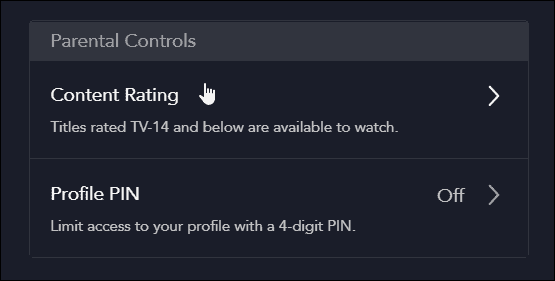
Tam możesz wybierać między różnymi przedziałami wiekowymi dla treści. Teraz elementy sterujące będą obejmować różne poziomy wiekowe, w tym ustawienia dla 9+, 12+, 14+, 16+ i 18+.
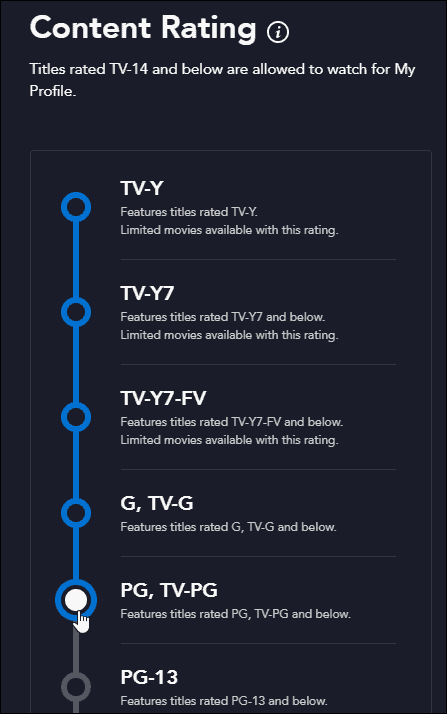
Zapoznaj się z ogłoszeniem Disneya prezentującym nowe ustawienia kontroli rodzicielskiej w Disney Plus.
Dołącz do zabawy na Disney+
Usługa strumieniuje w rozdzielczościach do 4K Ultra HD w Dolby Vision i HDR 10. Tam, gdzie jest dostępna, obsługuje również dźwięk Dolby Atmos. To tylko 7,99 USD miesięcznie lub 79,99 USD rocznie. Możesz też kupić pakiet Disney Plus , który zawiera Hulu (z reklamami) i ESPN + za 13,99 USD miesięcznie. Możesz też kupić nowy pakiet , który oferuje Disney Plus, Hulu (bez reklam) i ESPN+ za 19,99 USD miesięcznie.
Disney Plus jest dostępny na iPhonie, iPadzie, Apple TV, urządzeniach mobilnych z systemem Android i Android TV, przeglądarkach internetowych i urządzeniach Amazon, takich jak Fire TV i Fire HD. Disney Plus jest również dostępny na Chromecaście, Chromebooku, telewizorach inteligentnych Samsung i LG, urządzeniach Roku , PlayStation4, Xbox One i Windows 10 . Innymi słowy, jest dostępny wszędzie tam, gdzie znajdują się usługi przesyłania strumieniowego.
W zależności od tego, kiedy skonfigurujesz nowy profil użytkownika, może być konieczne zaktualizowanie kontroli rodzicielskiej w Disney+ później. Zostaniesz o to poproszony, gdy (lub jeśli) będzie to wymagane.
Messenger nie może otworzyć załącznika lub linku? Dowiedz się, jak rozwiązać ten problem dzięki sprawdzonym krokom i wskazówkom.
Dowiedz się, jak szybko stworzyć grupę kontaktów w Outlook, aby efektywnie zarządzać swoimi wiadomościami e-mail. Oszczędzaj czas z naszą szczegółową instrukcją.
Dowiedz się, jak rozwiązać problem z błędem 740 żądana operacja wymaga podniesienia Windows 10 problemów z rozwiązaniami przedstawionymi w tym artykule.
Jeśli chcesz mieć większą kontrolę nad tym, które witryny próbują uzyskać dostęp na Twoim komputerze, oto jak skutecznie zarządzać uprawnieniami witryny w Microsoft Edge.
Poznaj najlepsze emulatory PS4 na PC, które pozwolą Ci grać w gry na konsole PlayStation 4 za darmo na komputerach z Windows.
Odkryj możliwe rozwiązania, aby naprawić błąd wyjątku nieznanego oprogramowania (0xe0434352) w systemie Windows 10 i 11 podany tutaj…
Jak usunąć animacje z prezentacji PowerPoint, aby dostosować ją do profesjonalnych standardów. Oto przydatne wskazówki.
Radzenie sobie z Wicked Whims, które nie działają w Sims 4. Wypróbuj 6 skutecznych rozwiązań, takich jak aktualizacja modów i więcej.
Odkryj jak naprawić problem z kontrolerem PS4, który się nie ładuje. Sprawdź 8 prostych rozwiązań, w tym testy kabli, portów oraz reset kontrolera.
Dowiedz się, jak naprawić Operacja nie zakończyła się pomyślnie, ponieważ plik zawiera wirusa Windows 11/10 i nie można otworzyć żadnego pliku…

![[NAPRAWIONO] Błąd 740 Żądana operacja wymaga podwyższenia systemu Windows 10 [NAPRAWIONO] Błąd 740 Żądana operacja wymaga podwyższenia systemu Windows 10](https://luckytemplates.com/resources1/images2/image-2122-0408150409645.png)





![Napraw kontroler PS4 nie ładuje się [8 łatwych ROZWIĄZAŃ] Napraw kontroler PS4 nie ładuje się [8 łatwych ROZWIĄZAŃ]](https://luckytemplates.com/resources1/images2/image-9090-0408151104363.jpg)
![Operacja nie została zakończona pomyślnie, ponieważ plik zawiera wirusa [NAPRAWIONO] Operacja nie została zakończona pomyślnie, ponieważ plik zawiera wirusa [NAPRAWIONO]](https://luckytemplates.com/resources1/images2/image-4833-0408151158929.png)